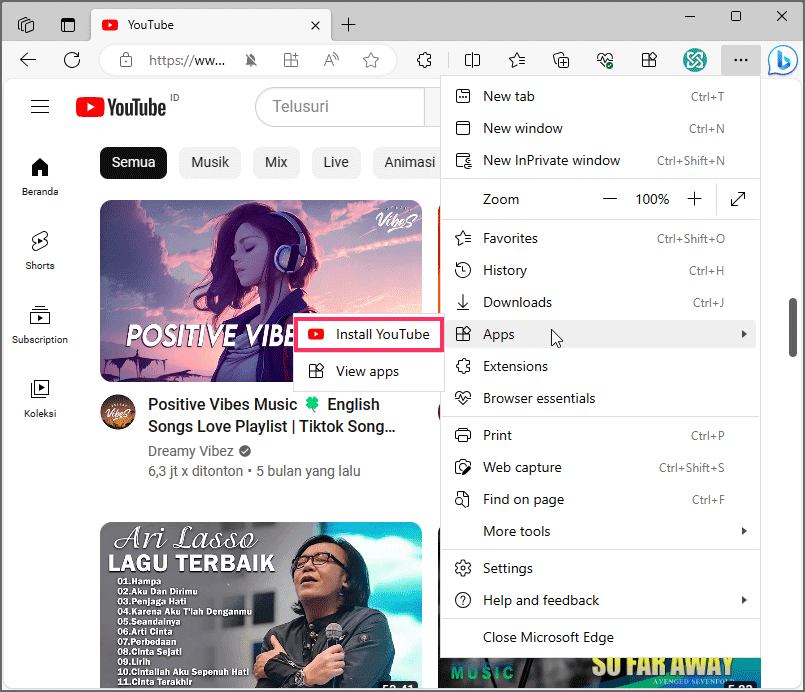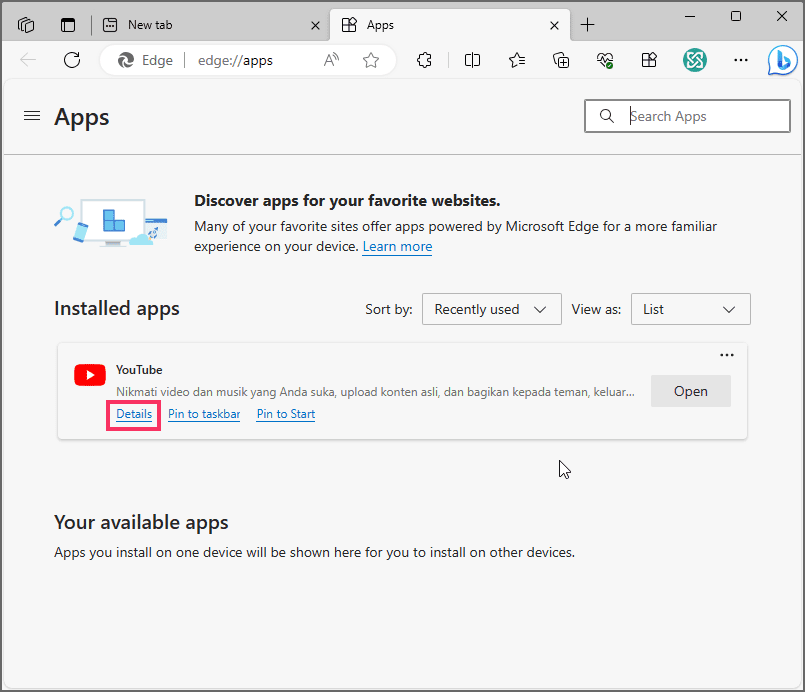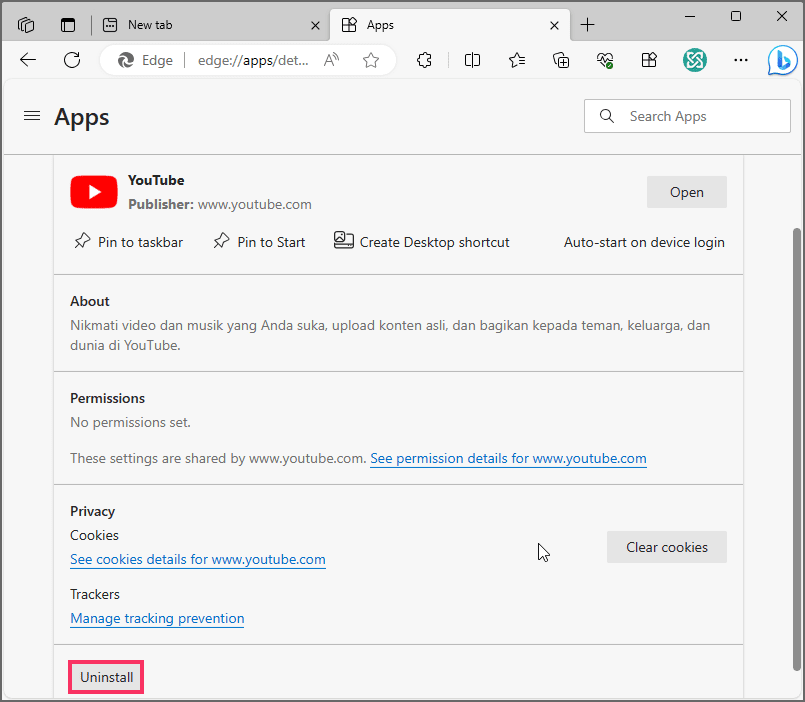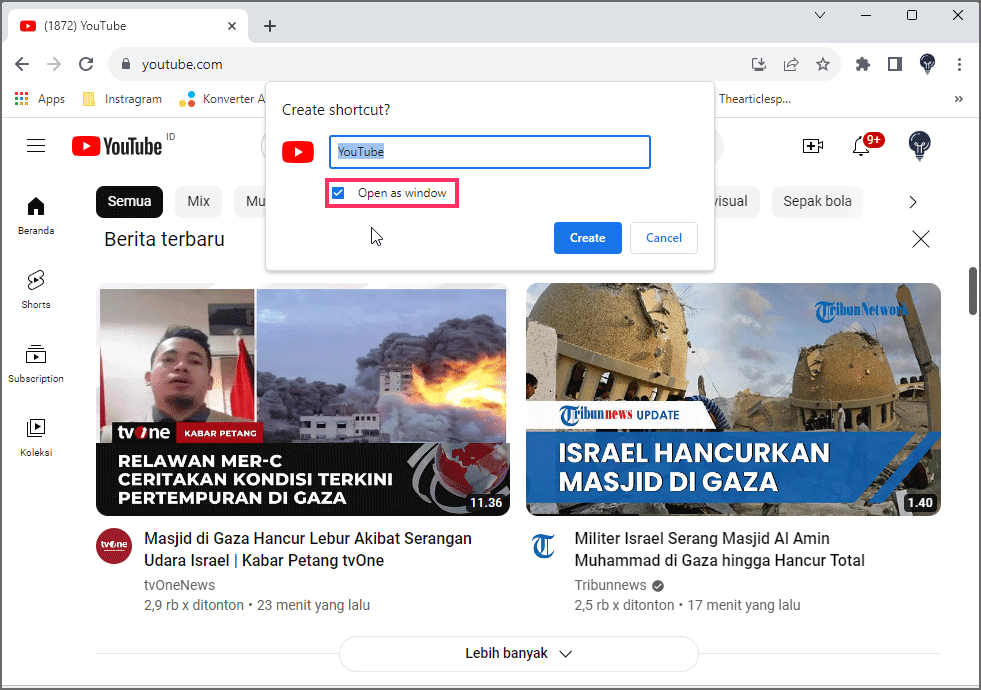Bagaimana menginstal web aplikasi Youtube di Windows 11/10?
Artikel tulisansamsul ini akan menunjukan bagaimana cara menginstal aplikasi web Youtube di Windows 11 atau 10. Meskipun Google memiliki aplikasi YouTube asli untuk Android dan iOS, tidak pernah ada aplikasi resmi untuk Windows 11 atau bahkan Windows 10 . Setelah bertahun-tahun, perusahaan masih belum membangun aplikasi asli untuk platform Windows. Namun karena situs YouTube merupakan Progressive Web App (PWA), kamu dapat menginstalnya di Windows menggunakan Microsoft Edge atau Google Chrome versi terbaru.
Aplikasi web progresif mengacu pada teknologi yang memungkinkan situs web menawarkan pengalaman seperti aplikasi kepada pengguna, seperti kemampuan untuk bekerja secara offline, notifikasi, pembaruan otomatis, kemudahan instalasi dan uninstall, dan berbagai fitur lainnya. Namun, terserah kepada pengembang untuk mengimplementasikan fungsi-fungsi ini.
Dalam kasus aplikasi YouTube, Google hanya menawarkan fitur dasar, dan kamu tidak akan menemukan opsi untuk mengunduh video atau menggunakan aplikasi tanpa koneksi internet.
Dalam panduan ini , kita akan memandu kamu melalui langkah-langlah cara menginstal (dan menghapus instalasi) aplikasi web progresif YouTube di Windows 11 atau 10.
Instal aplikasi YouTube di Windows 11 dari Edge
Untuk menginstal aplikasi YouTube di Windows 10 (atau 11), gunakan langkah-langkah berikut:
1. Buka Microsoft Edge .
2. Buka YouTube (web).
3. Klik tombol Pengaturan dan lainnya (tiga titik) di sudut kanan atas.
4. Pilih submenu Aplikasi .
5. Klik opsi Instal YouTube .
6. Klik tombol Instal .
Setelah kamu menyelesaikan langkah-langkahnya, YouTube versi aplikasi web progresif (PWA) akan diinstal di Windows, dan akan tersedia dari menu Mulai.
Copot pemasangan aplikasi YouTube dari Microsoft Edge
Untuk menghapus YouTube dari Windows 11 (atau 10), gunakan langkah-langkah berikut:
1. Buka Microsoft Edge .
2. Klik tombol Pengaturan dan lainnya (tiga titik) di sudut kanan atas.
3. Pilih submenu Aplikasi .
4. Klik opsi Lihat aplikasi.
5. Klik tombol Opsi lainnya (tiga titik) di kanan atas dan pilih opsi Kelola aplikasi .
6. Di bagian “Aplikasi terinstal”, klik tombol Detail untuk YouTube.
7. Klik tombol Copot Pemasangan .
8. (Opsional) Periksa opsi “Juga hapus data dari Microsoft Edge” .
9. Klik tombol Hapus .
Alternatifnya, kamu juga dapat mencopot pemasangan aplikasi YouTube dari Setelan > Aplikasi > Aplikasi & fitur , memilih aplikasi dan mengeklik tombol Copot Pemasangan . Atau, dari menu Start, klik kanan aplikasi dan pilih tombol Uninstall .
Instal aplikasi YouTube di Windows 11 dari Chrome
Untuk memasang PWA YouTube dengan Chrome, gunakan langkah-langkah berikut:
1. Buka Google Chrome .
2. Buka YouTube (web).
3. Klik tombol Sesuaikan dan Kontrol (tiga titik) di pojok kanan atas.
4. Pilih menu “More tools” dan pilih opsi “Buat pintasan” untuk menginstal YouTube.
5. Centang tombol "Buka sebagai jendela" .
6. Klik tombol Buat .
Setelah kamu menyelesaikan langkah-langkahnya, Google Chrome akan menginstal YouTube versi aplikasi web progresif (PWA) di Windows 11 atau 10. Selain itu, mirip dengan Edge, aplikasi tersebut sekarang akan tersedia dari menu Start.
Copot pemasangan aplikasi YouTube dari Google Chrome
Untuk mencopot pemasangan YouTube versi Chrome dari Windows 10 (atau 11), gunakan langkah-langkah berikut:
1. Buka Google Chrome .
2. Buka halaman pengaturan ini:
chrome://apps
3. Klik kanan aplikasi YouTube dan pilih opsi “Copot pemasangan” .
Alternatifnya, kamu juga dapat mencopot pemasangan aplikasi YouTube dari Setelan > Aplikasi > Aplikasi & fitur , memilih aplikasi dan mengeklik tombol “Copot pemasangan” . Atau, dari menu Start, klik kanan aplikasi dan pilih tombol “Uninstall” .
Lebih banyak sumber daya Windows
Untuk artikel yang lebih bermanfaat, cakupan, dan jawaban atas pertanyaan umum tentang Windows 10 dan Windows 11, kunjungi sumber daya berikut:
Windows 11 di Tulisan Samsul - Semua yang harus kamu ketahui
Windows 10 di Tulisan Samsul - Semua yang harus kamu ketahui